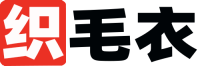怎么写立体字 立体字,新手立体透视文字教程
简单的立体字制作教程,从透视到立体感的制作都讲解到了,适合立体字制作新手学习。喜欢的跟着一起做,做完交作业。

1、打开ps,输入文字,并用一个灰色背景框住。字体最好是方正形,便于后期的处理。
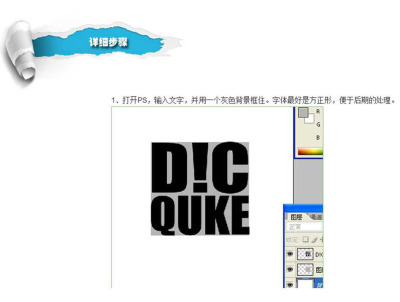
将文字经透视变形,并在背景层画好透视点、线。

3、将文字复制,移动到适当位置,并且沿透视线调整大小。

4、删除多余的图层,只留下两个文字图层。

5、利用多边形套索工具,将文字前后的透视关系链接起来怎么写立体字,用50%灰填充。底部用80%灰填充。

6、在这里为了后期处理的方便怎么写立体字,将图层分为十四层,分别为七个前文字层和七个透视距离层。
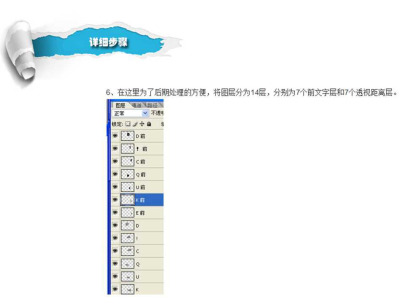
7、利用加深减淡工具进行明暗的调整,这一步要细致一些。做到这,大体的立体效果就出来了,接下来就是上色。

8、在前字母层上使用渐变。后方透视图层进行复制怎么写立体字,在复制层上使用相同渐变。

9、将透视的图层属性改为叠加。一上来看着有点暗,可以按图层经行亮度和对比调整,直到满意为止。

10、前字母层使用浮雕效果,设置如图:
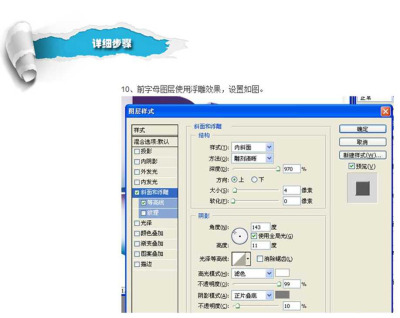
11、大体上的颜色就这样搞定了。
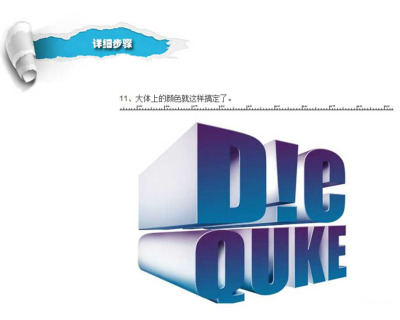
12、利用透明渐变拉出反光区域,对前文字层创建剪切蒙版。

13、再进行整体的调整,这里我是用曲线。
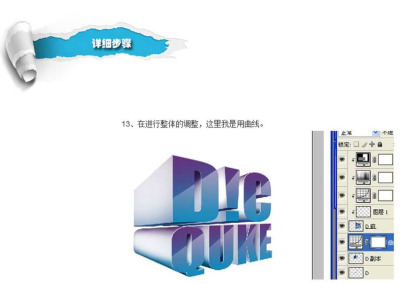
最后再搞个倒影,细部调整一下,就可以了,其它的装饰类的小东西就发挥你的想象随便加吧。

全教程完,学完记得交作业。如果本教程对您有所帮助,请推荐给你的朋友。
免责声明:本文系转载,版权归原作者所有;旨在传递信息,不代表本站的观点和立场和对其真实性负责。如需转载,请联系原作者。如果来源标注有误或侵犯了您的合法权益或者其他问题不想在本站发布,来信即删。
声明:本站所有文章资源内容,如无特殊说明或标注,均为采集网络资源。如若本站内容侵犯了原著者的合法权益,可联系本站删除。